|
|
2012年5月発売VALUESTAR、LaVieのSmartVisionで番組表受信時刻を設定する方法 | ||
2012年5月発売VALUESTAR、LaVieのSmartVisionで番組表受信時刻を設定する方法 |
Q&A番号:014524 更新日:2013/02/20
|
Q&A番号:014524 更新日:2013/02/20 |
 | SmartVisionで、番組表受信時刻を設定する方法について教えてください。 |
 | SmartVisionでは、番組表を指定時刻に自動で受信することができます。番組表受信時刻を設定するには、テレビメニューの「設定」から行います。 |
SmartVisionでは、番組表を指定時刻に自動で受信することができます。番組表受信時刻を設定するには、テレビメニューの「設定」から行います。
はじめに
- 番組表受信時刻の設定を行うことで、最新の番組表を自動で受信できるようになります。
- 番組表を受信するには、パソコンとテレビのアンテナケーブルが接続されており、テレビが視聴できる状態であることが必要です。
番組表の受信設定のみを行った場合、その前後のパソコンの動作は標準設定のままとなり、番組表が受信できなかったり、受信完了後にパソコンの電源が入ったままの状態になる場合があります。そのため、番組表受信時刻の設定を行う際には、電源設定も同時に行うことをお勧めします。
電源設定については、以下の情報を参照してください。
 2012年5月発売VALUESTAR、LaVieのSmartVisionの予約実行時の電源設定について
2012年5月発売VALUESTAR、LaVieのSmartVisionの予約実行時の電源設定について
操作手順
番組表受信時刻の設定を行うには、以下の操作手順を行ってください。
※ 以下の操作はすべてマウスでの操作です。画面によってはリモコンで操作できます。
「スタート」→「すべてのプログラム」→「SmartVision テレビを見る」の順にクリックします。
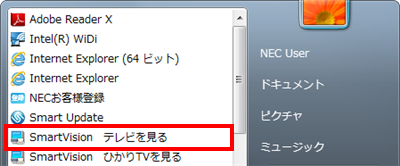
画面下部の「フルスクリーン」をクリックし、「リモコンで操作する画面」を表示します。
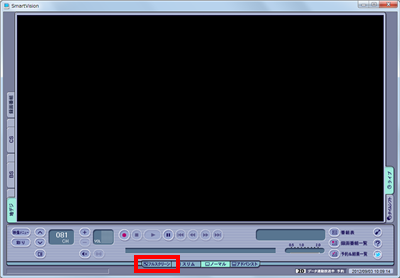
「リモコンで操作する画面」上でマウスを操作した際に表示される操作パネルから、「テレビメニュー」をクリックします。
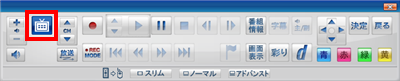
テレビメニューの「設定」から、「番組表の設定」をクリックします。
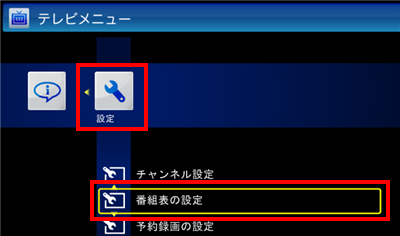
「番組表受信時刻の設定」をクリックします。
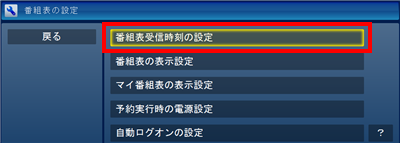
「番組表受信時刻の設定」画面で以下をそれぞれ設定します。

「受信する番組表」
受信する番組表を「受信」に設定します。

プルダウンメニュー
- 「受信」:番組表を受信します
- 「−」:受信しません
「受信時刻と動作」
番組表を受信する任意の時間を「自動」または「受信」に設定します。
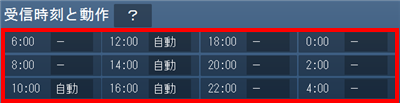
プルダウンメニュー
- 「自動」:当日、まだ受信を完了していなければ、その時刻に番組表の受信を開始します
- 「受信」:番組表を受信します
- 「−」:受信しません
設定が完了したら「保存して戻る」をクリックします。

以上で操作完了です。
対象製品
2012年5月発売VALUESTAR、LaVieでSmartVisionがインストールされている機種
このQ&Aに出てきた用語
|
|
|











